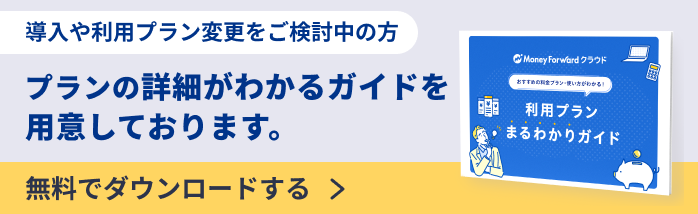概要
このガイドでは、「通知設定」画面の使い方についてご説明します。
管理者が「社内お知らせ」画面でお知らせを作成・投稿する方法については、以下のガイドをご参照ください。
「社内お知らせ」画面でお知らせを作成する方法
「社内お知らせ」画面でお知らせを作成する方法
対象ページ
設定>通知設定
対象のお客さま
マネーフォワード クラウドのマイページをご利用で、「マネーフォワード クラウド人事管理」の事業者に在籍中の従業員として登録されているお客さま
目次
メール通知の設定方法
以下の手順では、メール通知を行う場合を例に説明します。
- 左メニューの「設定」をクリックします。
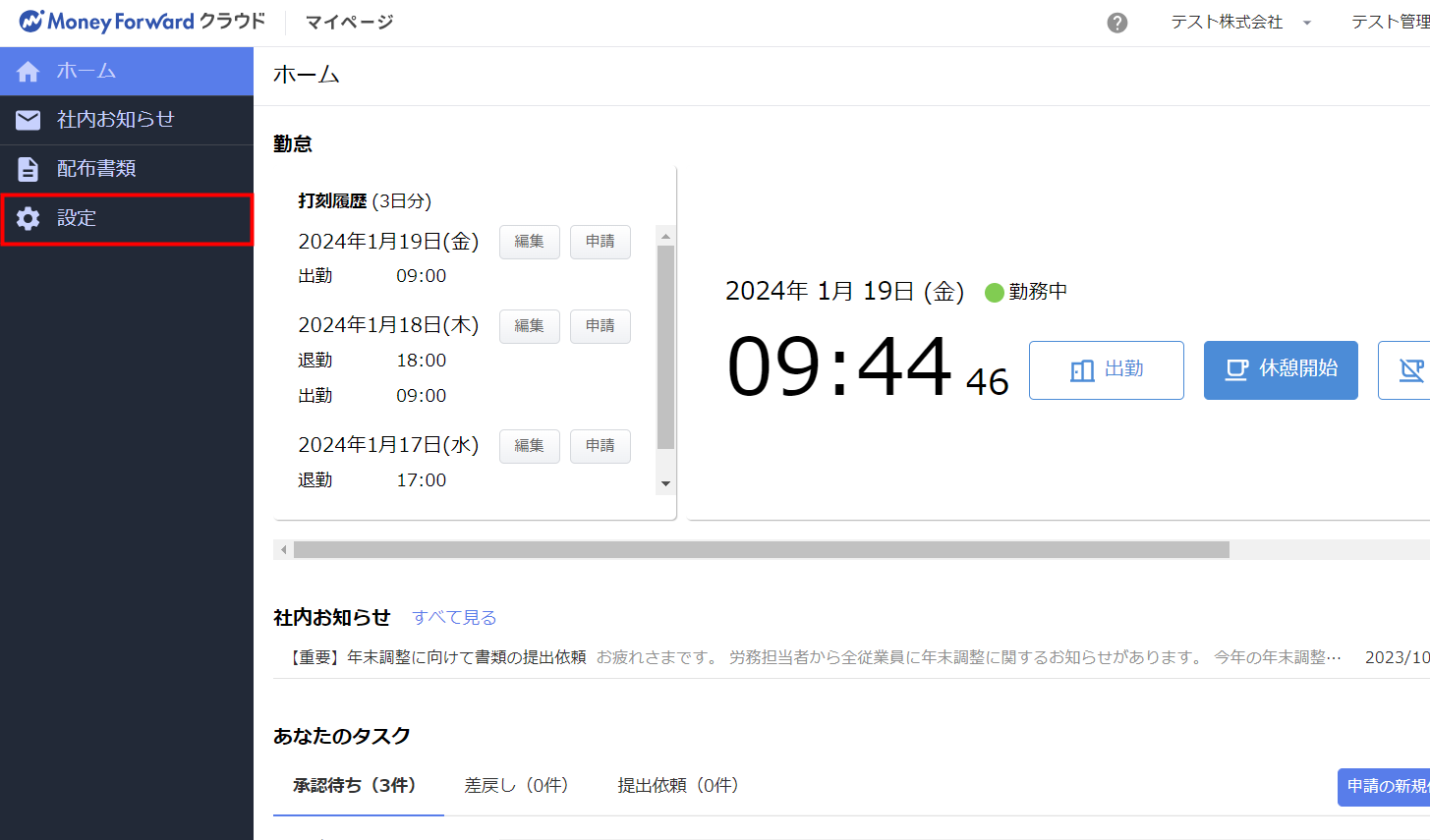
- 「設定」画面の「サービス共通の設定」で「通知設定」をクリックします。

- 「通知設定」画面の「社内お知らせ」で「お知らせが投稿された時」の「メール」にチェックを入れます。
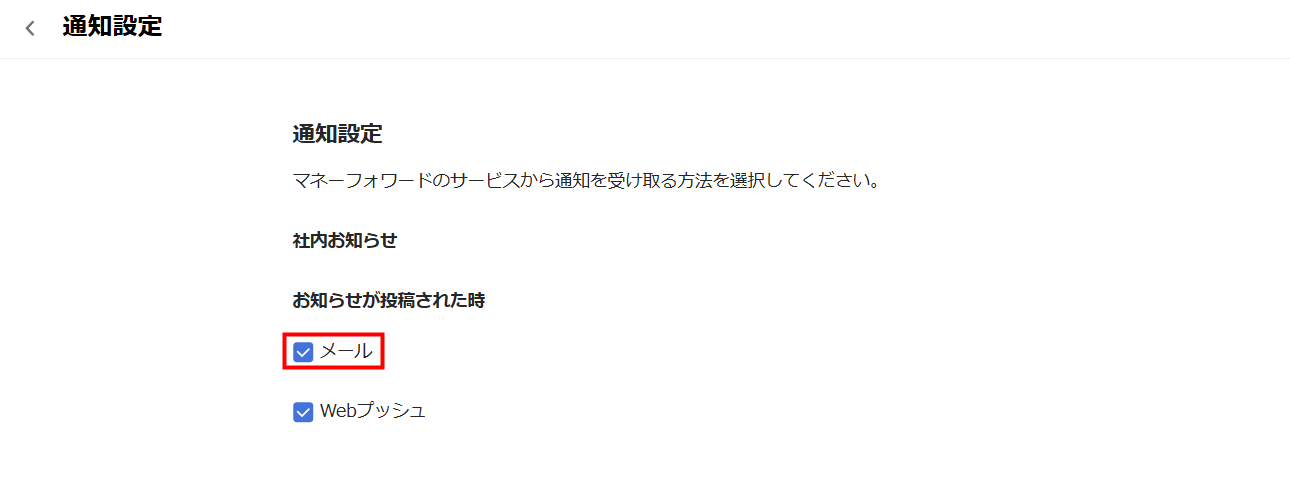
- メール通知を停止する場合は、「メール」のチェックを外してください。
- 通知設定は従業員自身が行う必要があります。管理者が設定を変更することはできません。
- 左メニューの「設定」をクリックします。
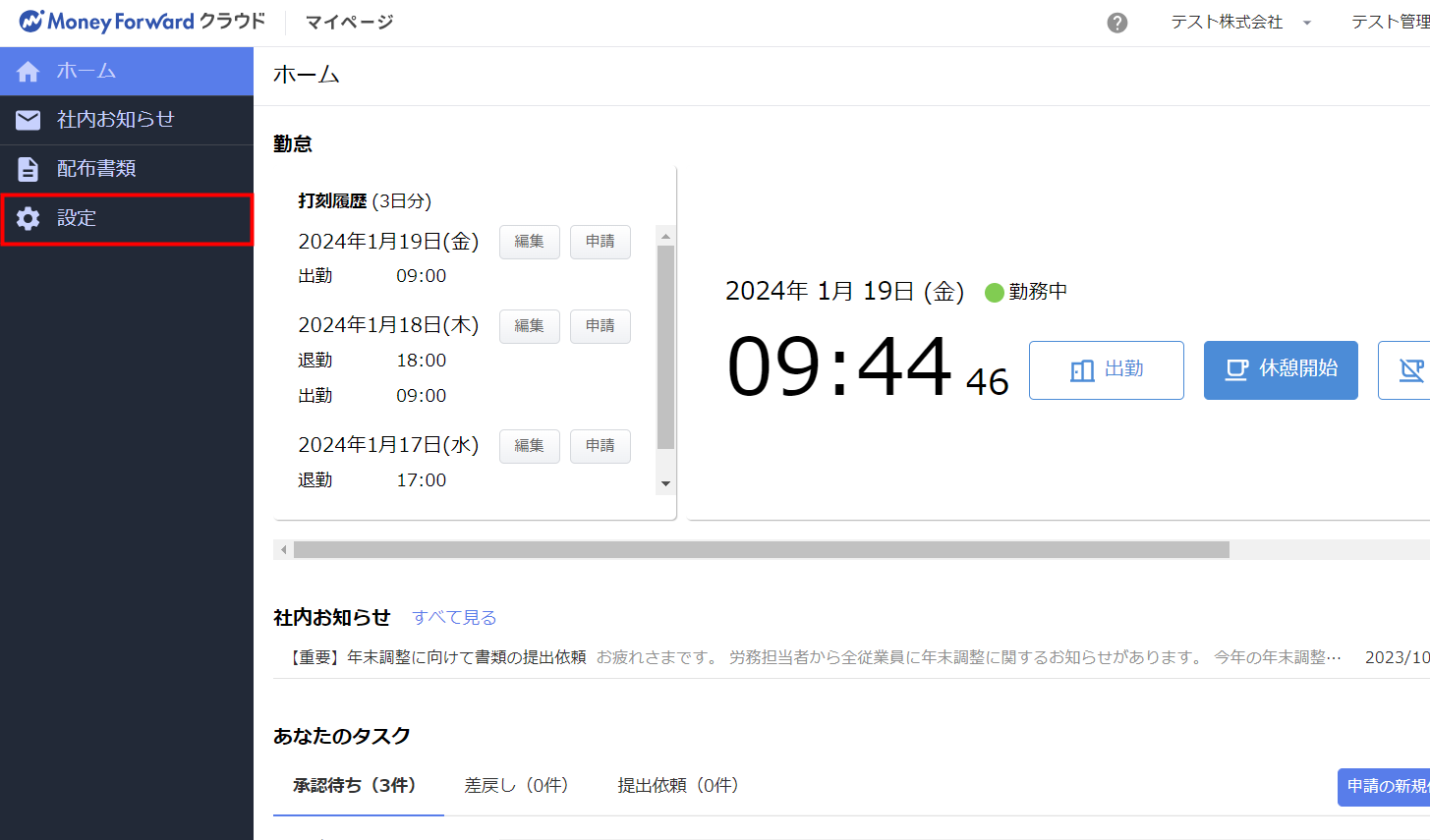
- 「設定」画面の「サービス共通の設定」で「通知設定」をクリックします。

- 「通知設定」画面の「受け取る」をクリックします。
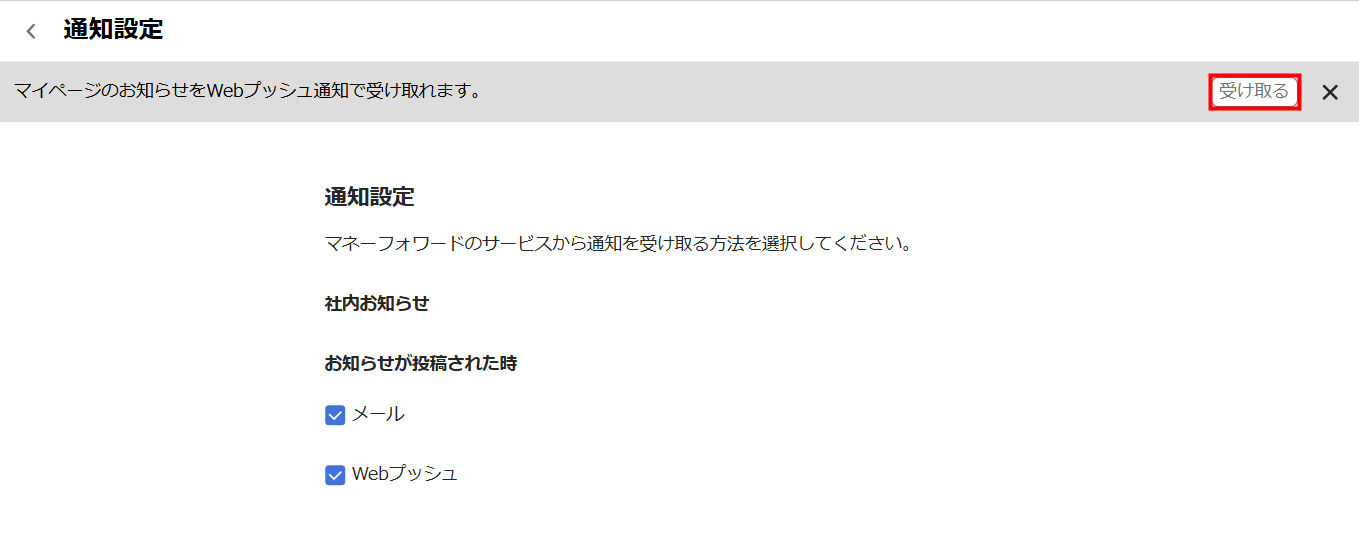
- 通知許可の確認画面で「許可する」をクリックします。
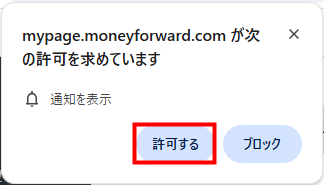
- 「Safari」でマイページを開き、画面下部にある共有のアイコンをタップします。
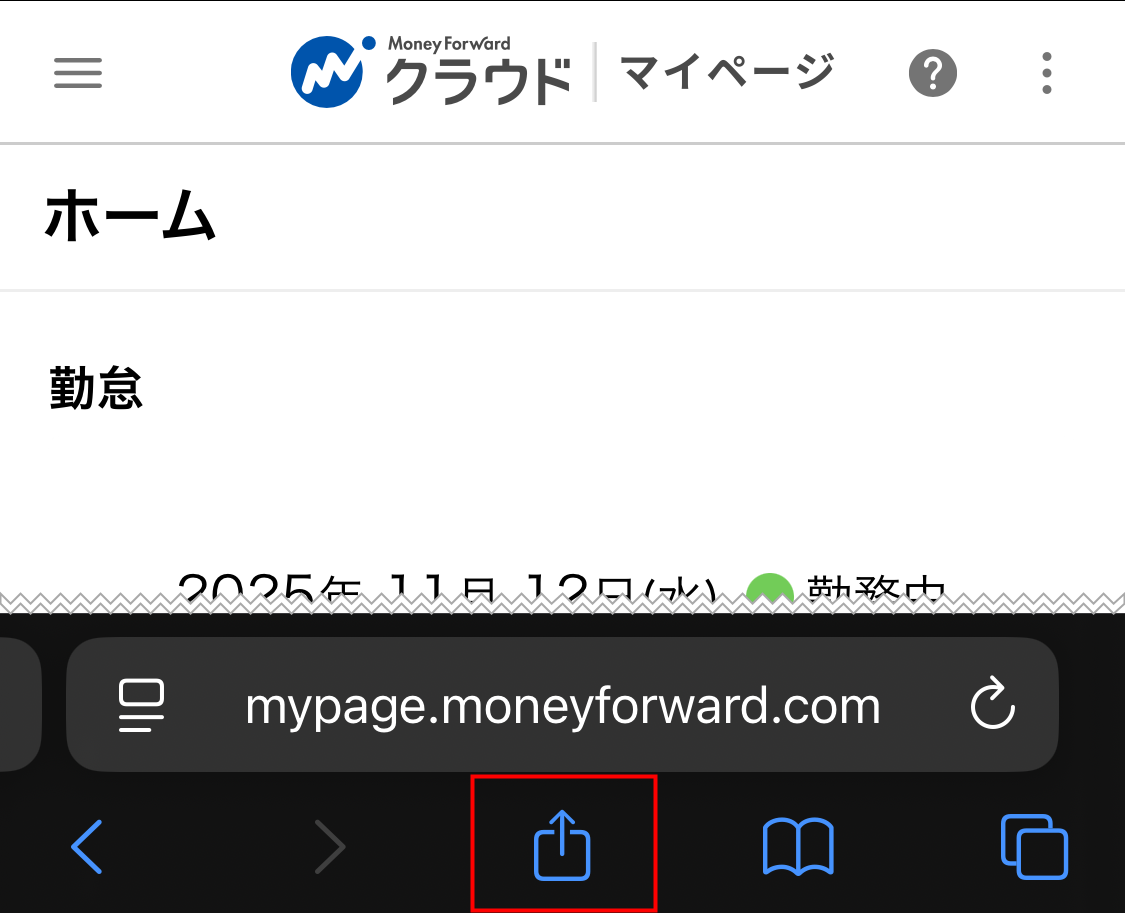
- 「ホーム画面に追加」をタップします。
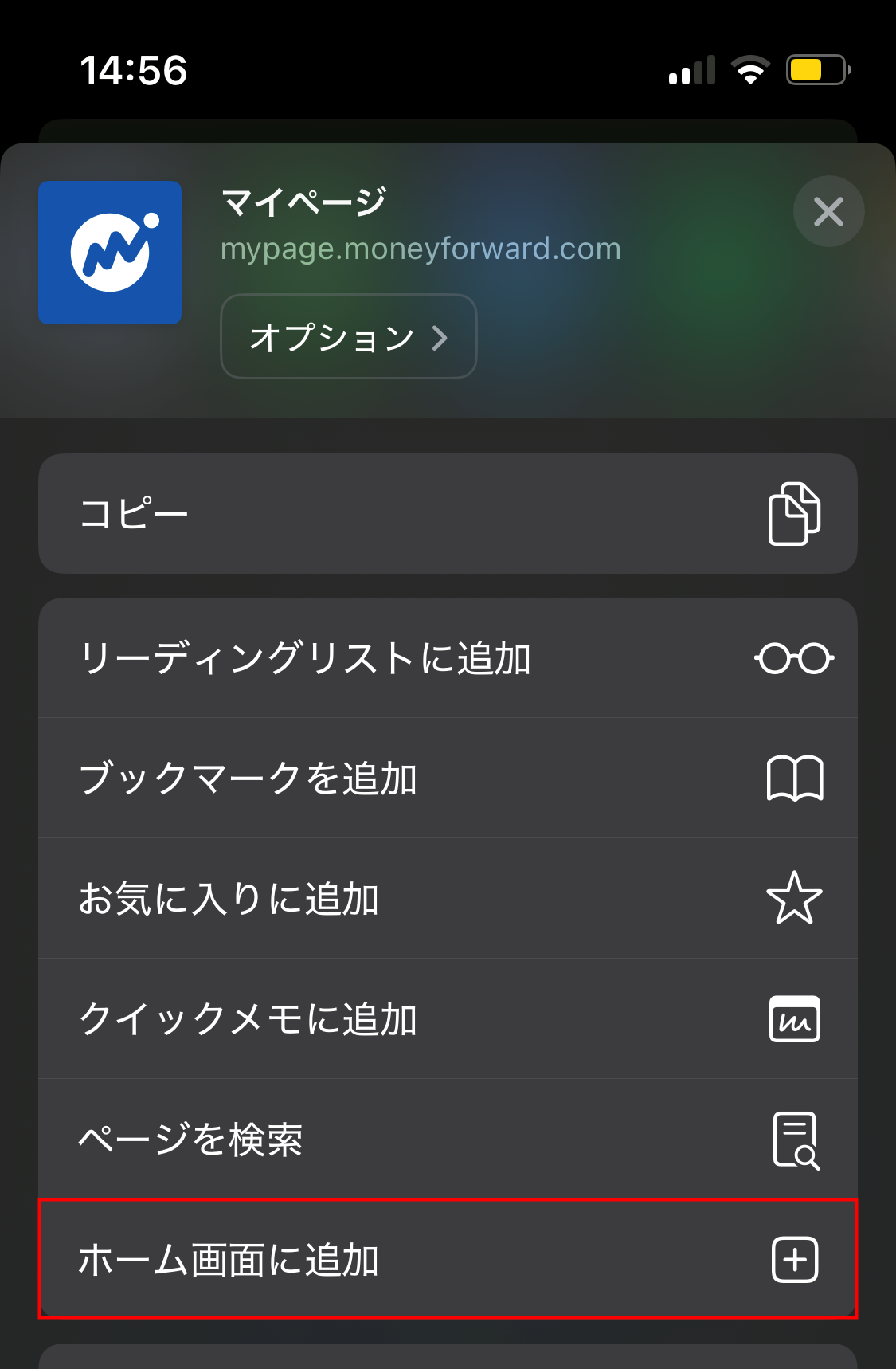
- 「iPhone」のホーム画面に表示するショートカットの名称を任意で入力し、「追加」をタップします。
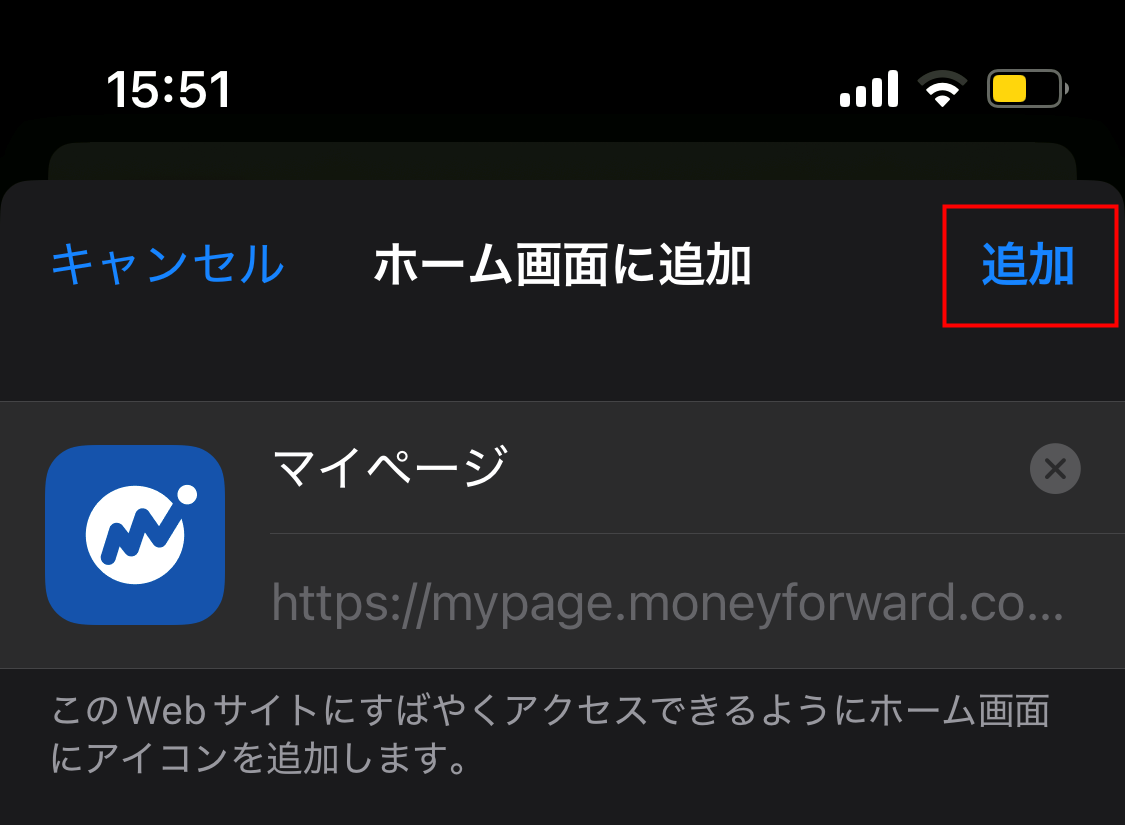
- ホーム画面に追加されたアイコンをタップします。
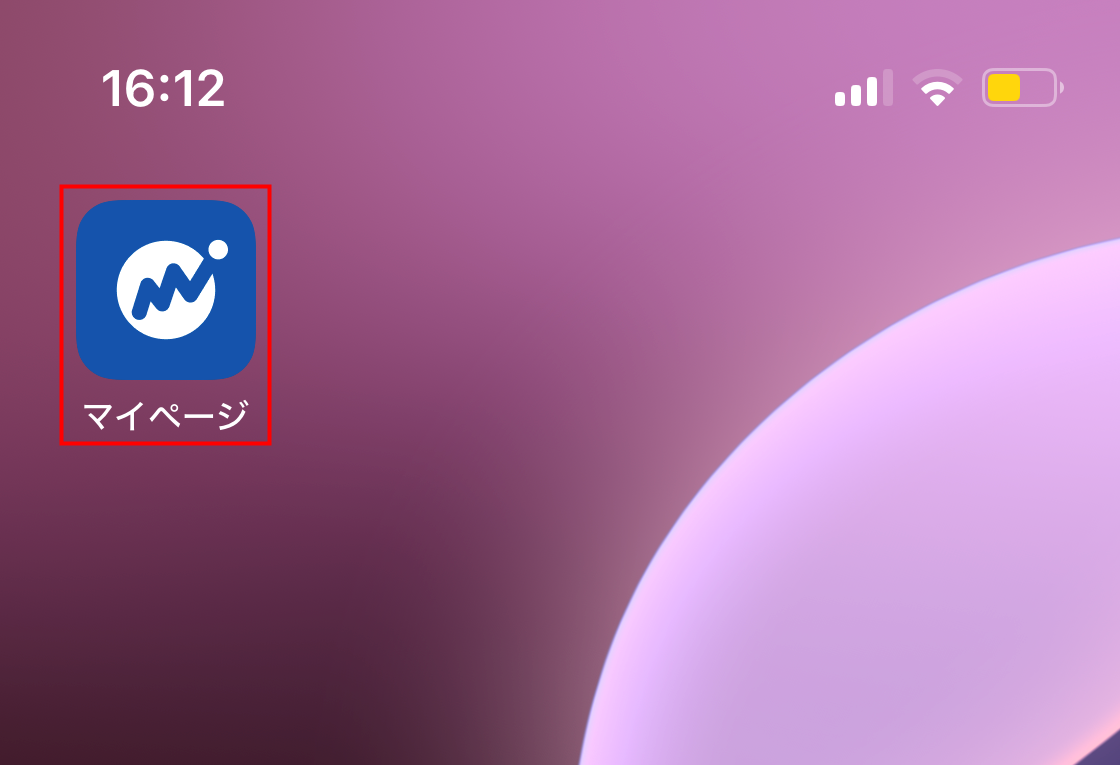
- 画面左上の「≡」をタップします。
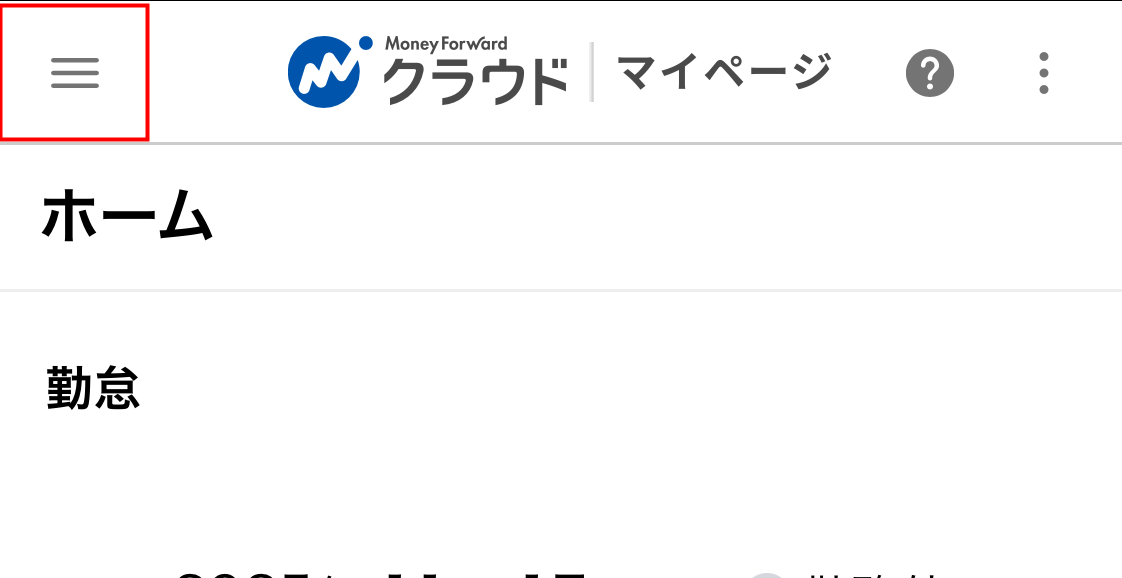
- メニューの「設定」をタップします。
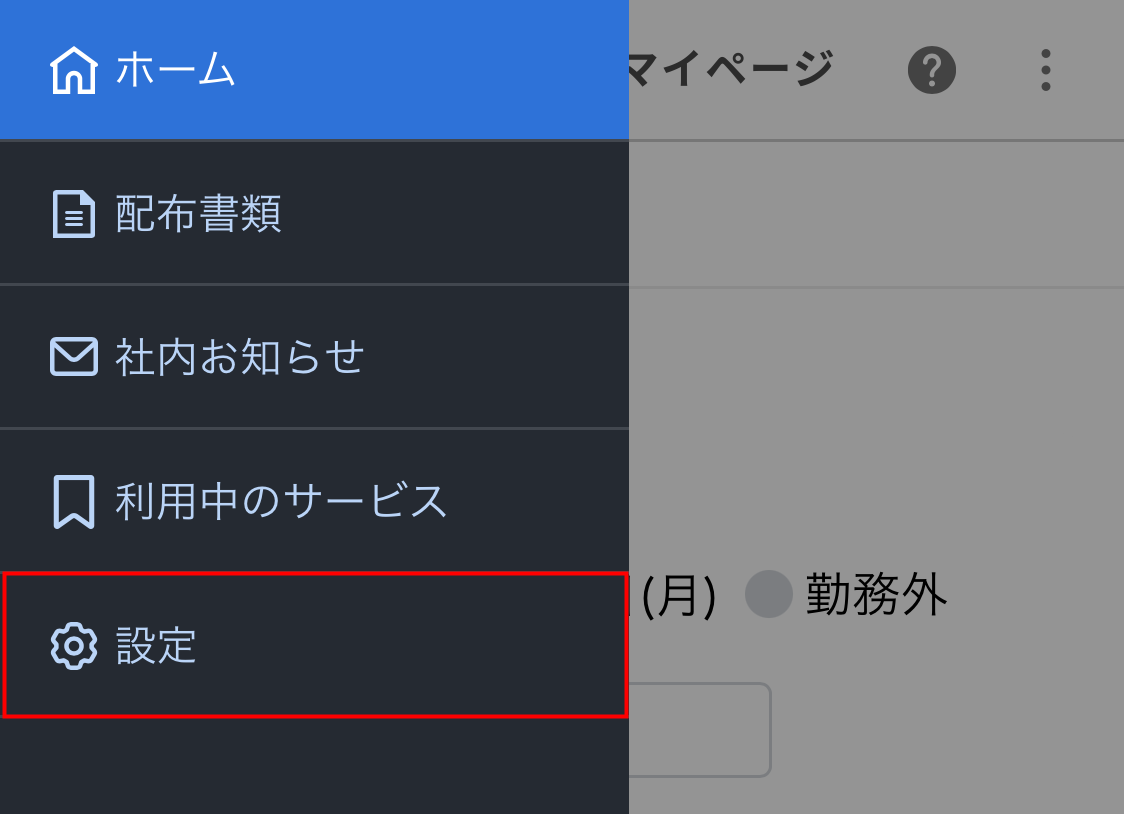
- 「設定」画面の「サービス共通の設定」で「通知設定」をタップします。
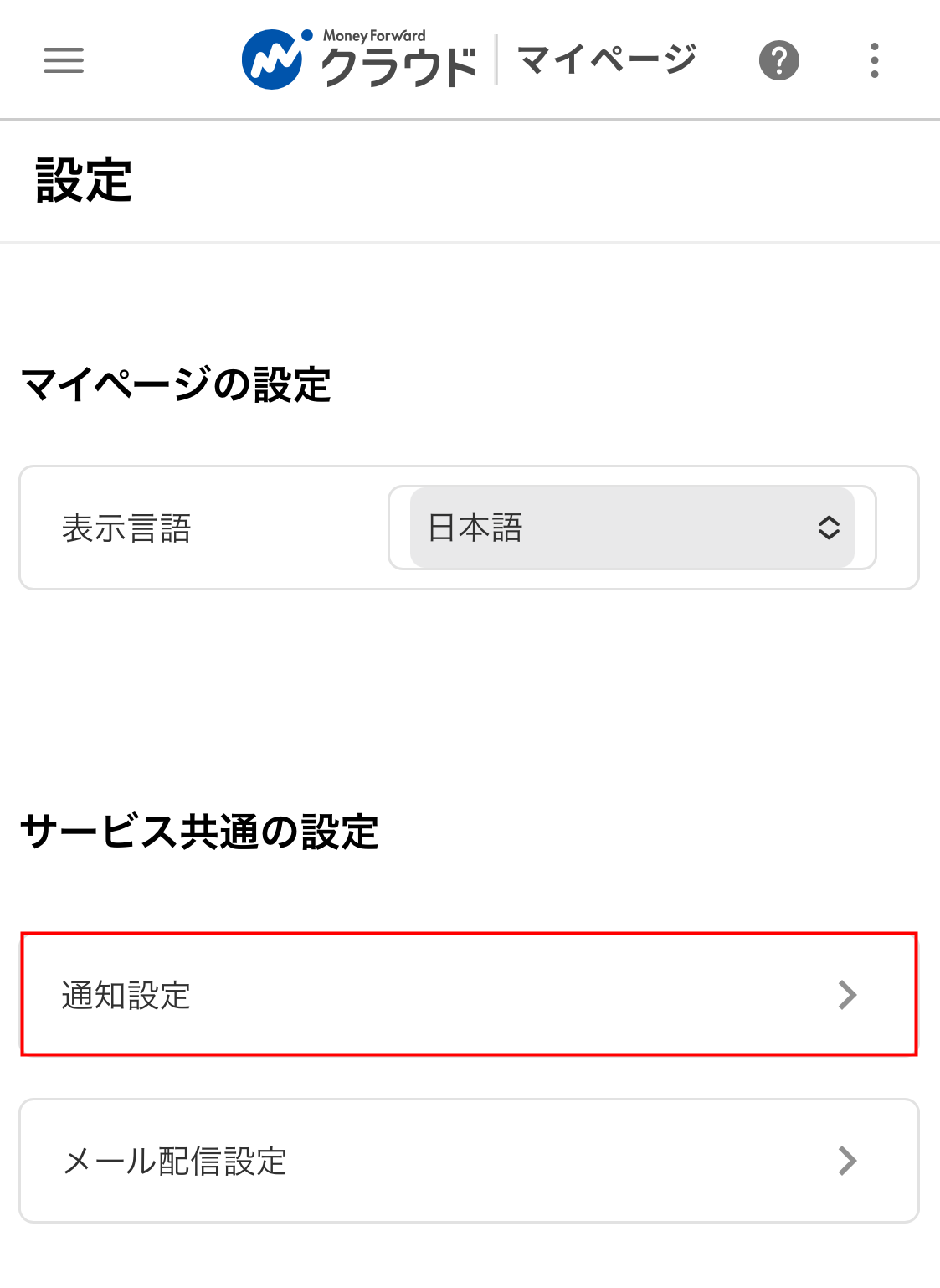
- 「通知設定」画面上部の「受け取る」をタップします。
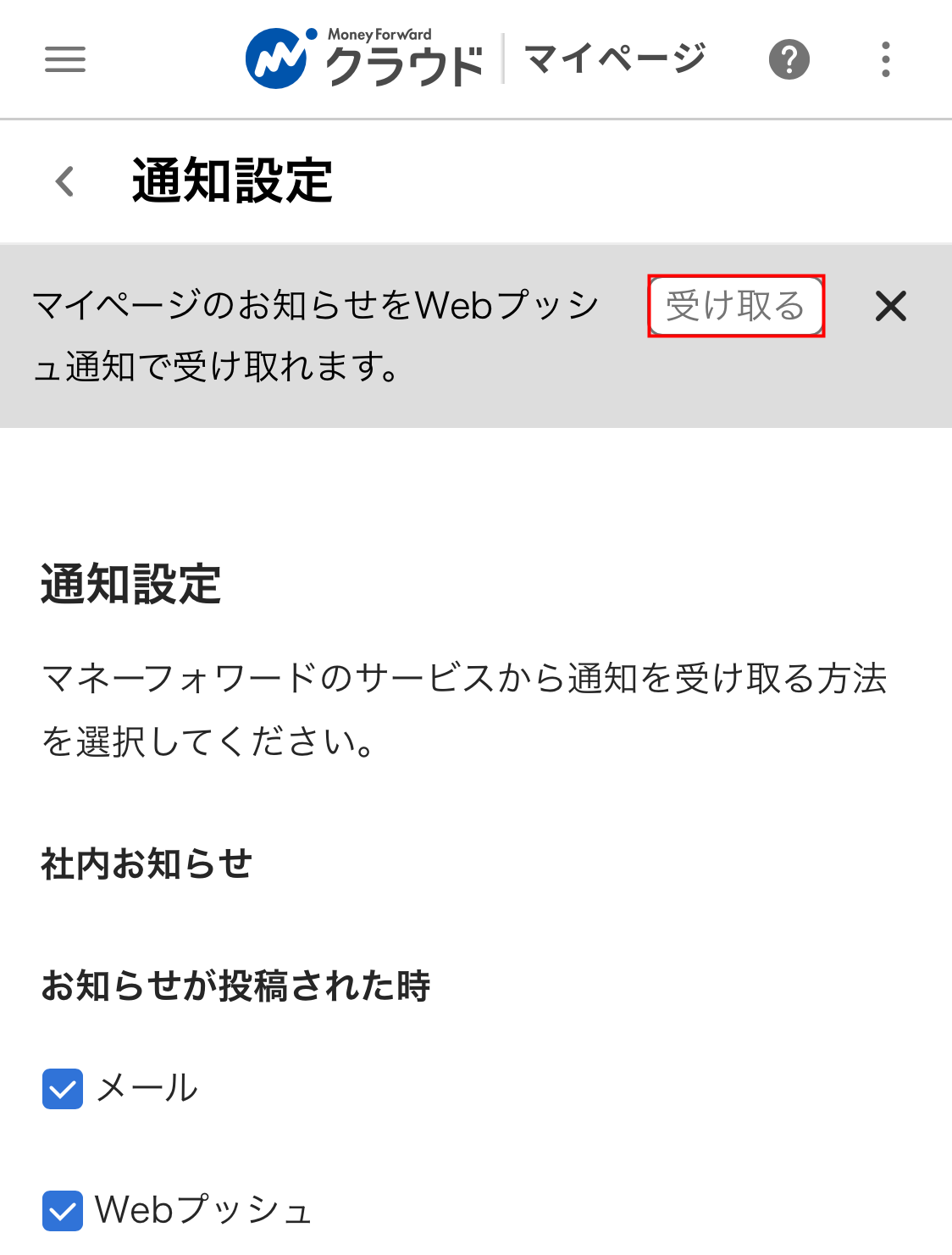
- 通知許可の確認画面で「許可」をタップします。
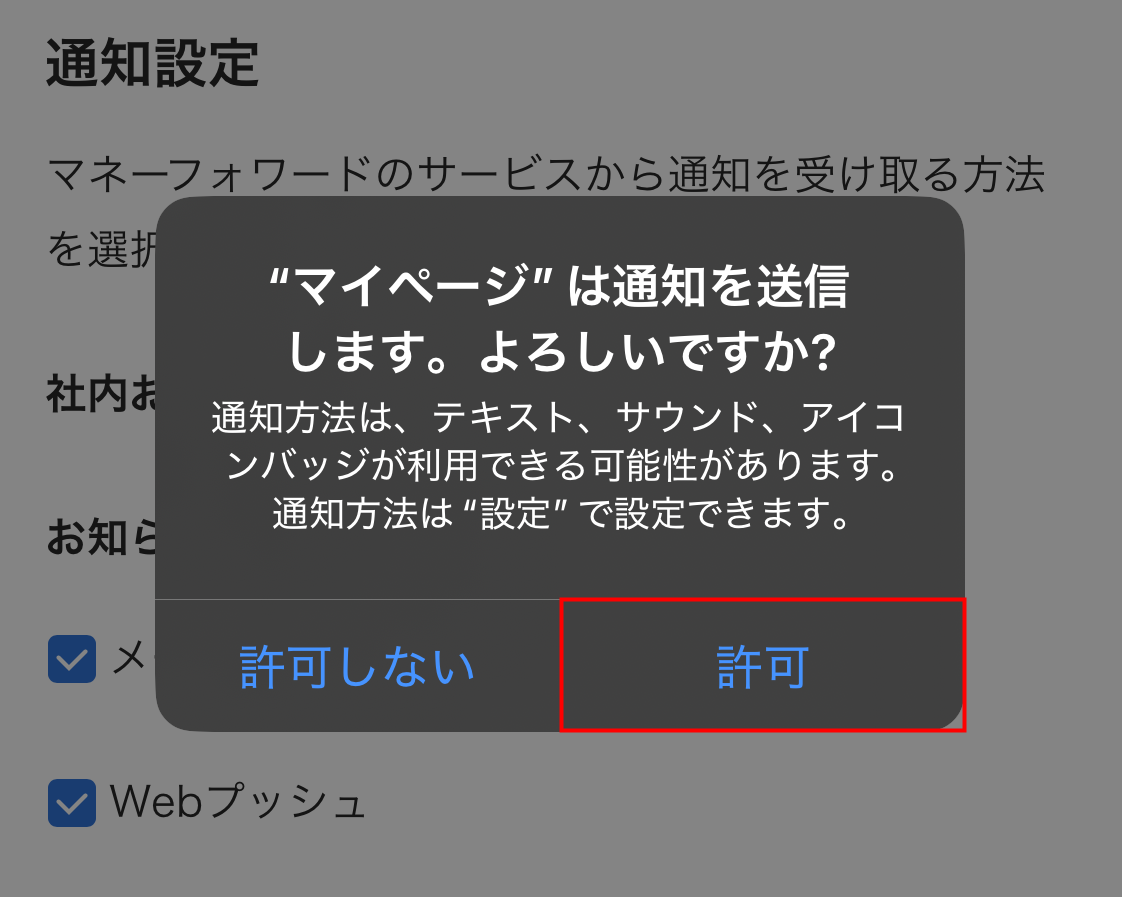
- 「Google Chrome」でマイページを開き、画面左上の「≡」をタップします。
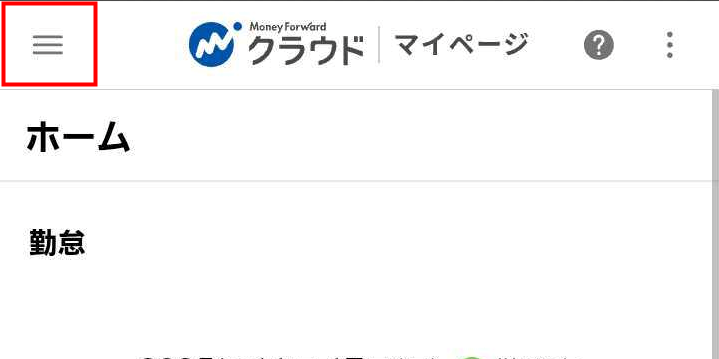
- メニューの「設定」をタップします。
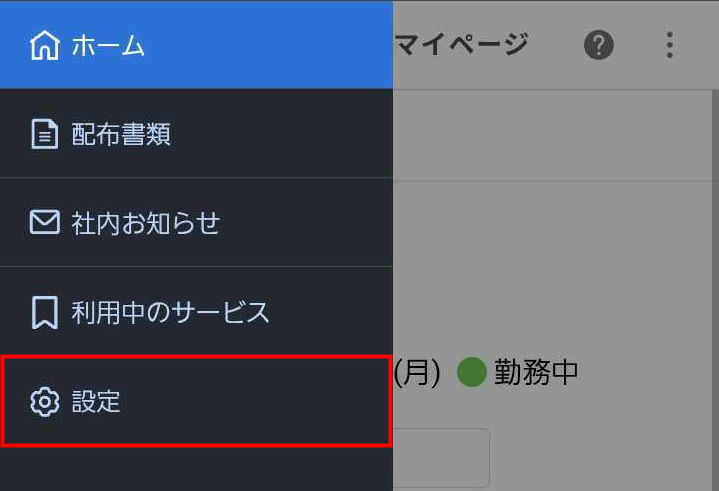
- 「設定」画面の「サービス共通の設定」で「通知設定」をタップします。
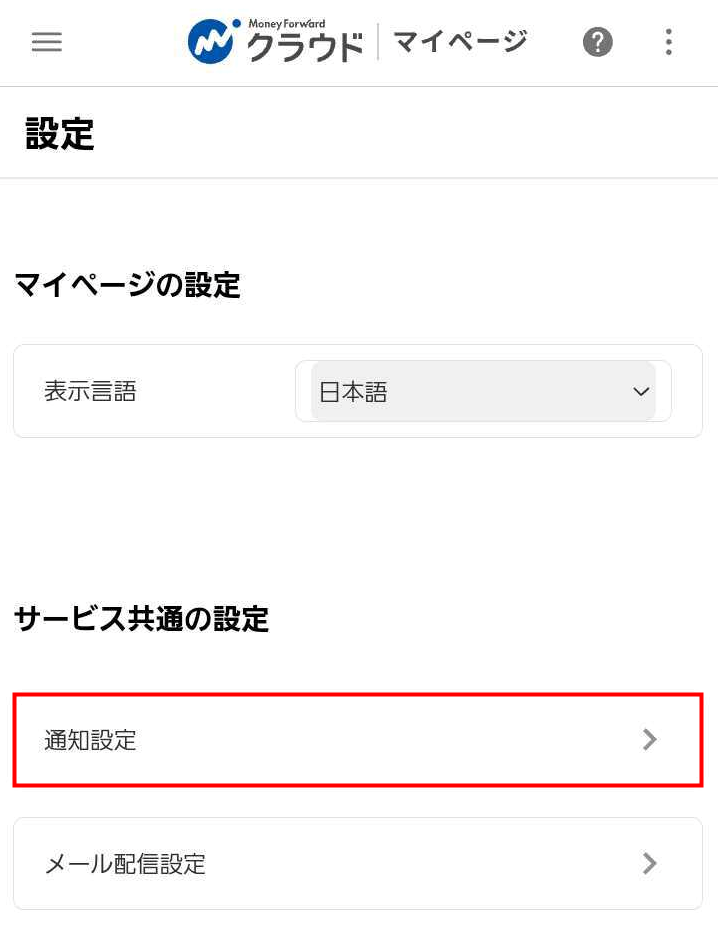
- 「通知設定」画面上部の「受け取る」をタップします。
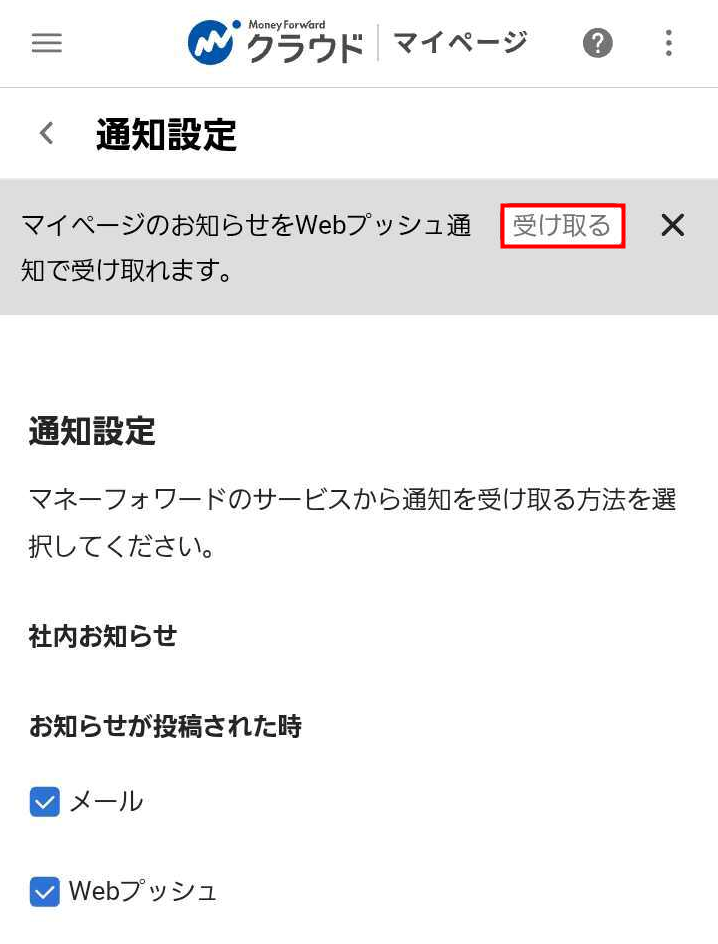
- 通知許可の確認画面で「許可する」をタップします。
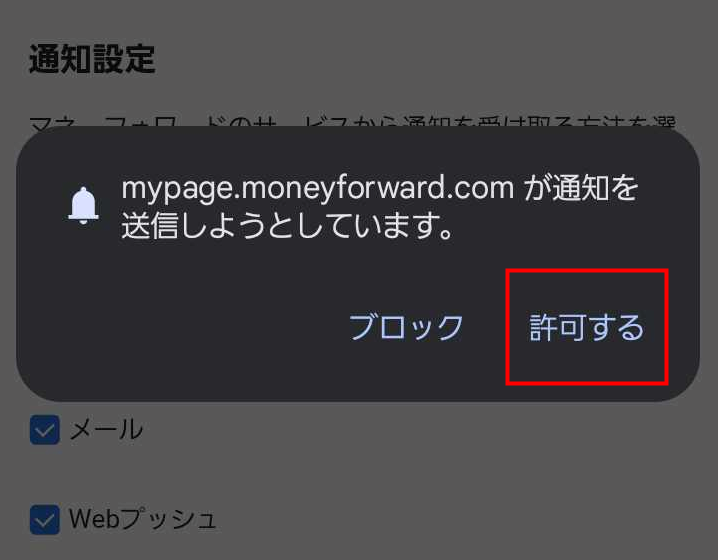
プッシュ通知の設定方法
PC・ブラウザの機能をご利用してプッシュ通知を行うことが可能です。
PCでプッシュ通知を設定する方法
以下の手順では、「Windows」の「Google Chrome」でプッシュ通知を設定する場合を例に説明します。
「Google Chrome」の通知設定については、Google社が運営する以下のページをご参照ください。
通知を使用してアラートを受け取る|Google Chrome ヘルプセンター
通知を使用してアラートを受け取る|Google Chrome ヘルプセンター
「iPhone」でプッシュ通知を設定する方法
以下の手順では、「Safari」でプッシュ通知を設定する場合を例に説明します。
「iPhone」の通知設定については、Apple社が運営する以下のページをご参照ください。
iPhoneの通知の設定を変更する|Apple Inc.
iPhoneの通知の設定を変更する|Apple Inc.
「Android」でプッシュ通知を設定する方法
以下の手順では、「Google Chrome」でプッシュ通知を設定する場合を例に説明します。
「Google Chrome」の通知設定については、Google社が運営する以下のページをご参照ください。
通知を使用してアラートを受け取る|Google Chrome ヘルプセンター
通知を使用してアラートを受け取る|Google Chrome ヘルプセンター
確認方法
サービス画面で確認する
管理者が社内お知らせを投稿すると、サービス画面右上にあるベルのアイコンに通知が表示されます。
ベルのアイコンをクリックして「新しい社内お知らせがあります」を選択し、該当の社内お知らせを確認してください。
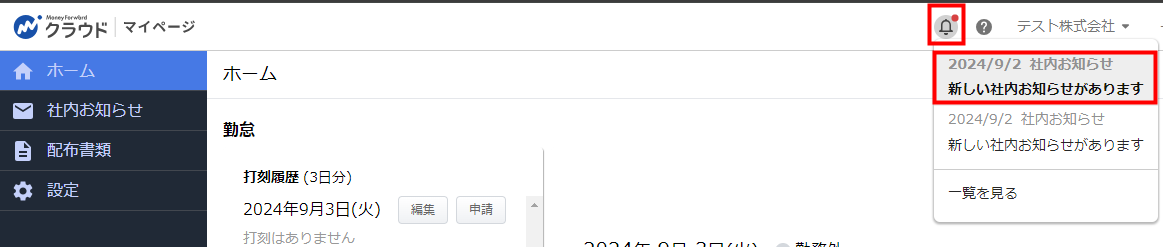
未読のお知らせは、「新しい社内お知らせがあります」というメッセージが太字で表示されます。
メールで確認する
従業員が「社内お知らせ」の「お知らせが投稿された時」にある「メール」にチェックを入れている場合、管理者が新しい社内お知らせを投稿すると、従業員宛にメールが送信されます。
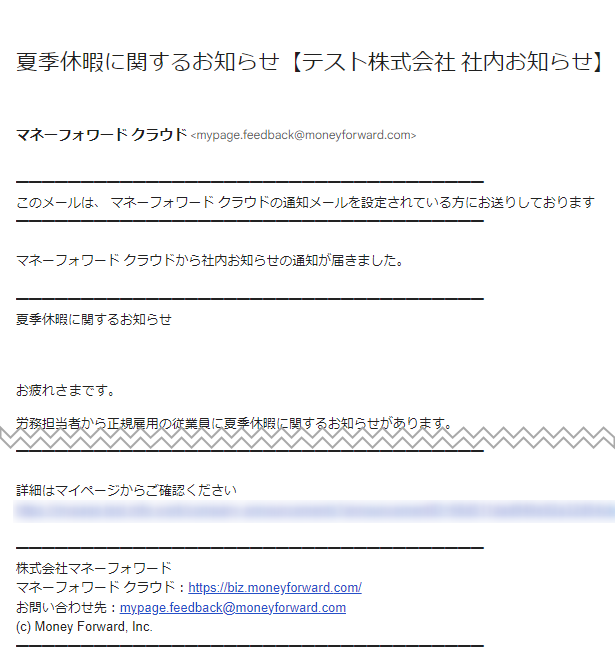
通知センターで確認する
管理者が社内お知らせを投稿すると、利用している端末の通知センターに通知が表示されます。

更新日:2025年11月27日
※本サポートサイトは、マネーフォワード クラウドの操作方法等の案内を目的としており、法律的またはその他アドバイスの提供を目的としたものではありません。当社は本サイトに記載している内容の正確性・妥当性の確保に努めておりますが、実際のご利用にあたっては、個別の事情を適宜専門家に相談するなど、ご自身の判断でご利用ください。
このページで、お客さまの疑問は解決しましたか?
評価をご入力いただき、ご協力ありがとうございました。
頂いた内容は、当サイトのコンテンツの内容改善のためにのみ使用いたします。